
接下来我们到chevereto的页面上可以查看刚才上传的图片。如下图所示,表明PicGo已经将图片上传成功了。

根据操作系统从Typora官网下载相应的安装包,这里我们下载windows的安装包。文件下载完成后,双击安装即可。

在Typora文件->偏好设置->图像中,我们进行配置。
插入图片时,选择 “上传图片”
上传服务设定,选择“PicGo(app)”
PicGo路径,设为PicGo软件的安装路径


接下来我们到chevereto的页面上可以查看刚才上传的图片。如下图所示,表明PicGo已经将图片上传成功了。

根据操作系统从Typora官网下载相应的安装包,这里我们下载windows的安装包。文件下载完成后,双击安装即可。

在Typora文件->偏好设置->图像中,我们进行配置。
插入图片时,选择 “上传图片”
上传服务设定,选择“PicGo(app)”
PicGo路径,设为PicGo软件的安装路径

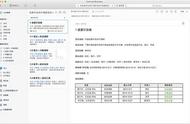
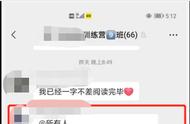
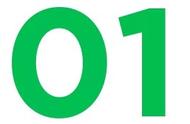





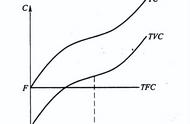






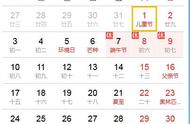
Copyright © 2018 - 2021 www.yd166.com., All Rights Reserved.